
Bien que les paramètres de police par défaut de Windows 10 puissent convenir à certaines personnes, d'autres préféreront peut-être agrandir ou réduire le texte sur l'écran de leur ordinateur.
Parfois, vous devez affiner la taille de votre police, que vous lisiez un long article sur un site d'actualités ou que vous écriviez une histoire dans un programme de traitement de texte.
Heureusement, Windows permet de personnaliser la taille des polices pour répondre aux besoins personnels de confort de lecture et d'écriture.
Voici comment procéder.
1. Cliquez sur l'icône Windows et tapez "Paramètres"
2. La première option qui apparaît devrait être l'application Paramètres. Cliquez dessus pour ouvrir.
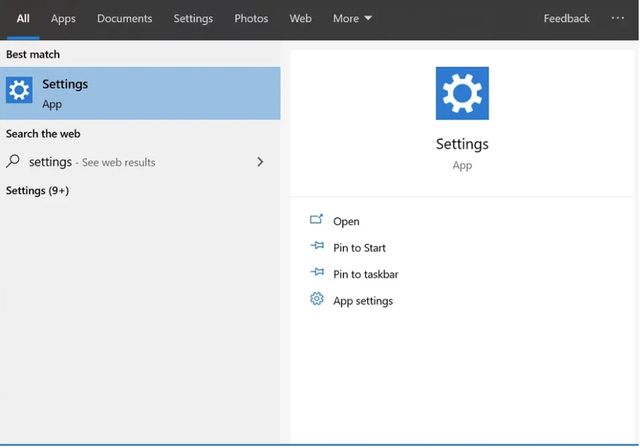
3. Cliquez sur l'option "Facilité d'accès".
Sous Options d'affichage, utilisez le curseur Agrandir le texte pour affiner la taille du texte et prévisualiser la nouvelle taille du texte.
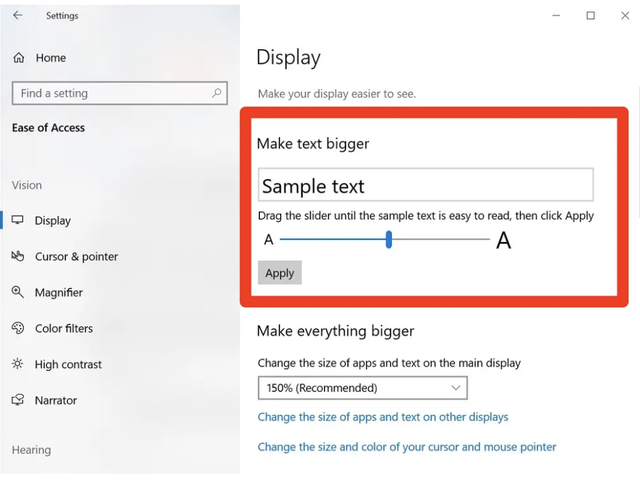
5. Lorsque vous avez redimensionné le texte à la taille souhaitée, cliquez sur Appliquer
Une fois terminé, cela devrait changer la taille du texte dans tout votre système Windows et dans tous les programmes et applications de votre ordinateur.
Veuillez noter que vous pouvez à nouveau modifier la taille du texte à tout moment en suivant les mêmes étapes que ci-dessus.
Notez également que si vous ne voyez pas l’option permettant de redimensionner le texte dans Windows 10, vous devrez peut-être mettre à jour vers la dernière version. Le redimensionnement du texte a été supprimé dans la version 1709, mais réintroduit dans la version 1809 et ultérieure.
【Traduit de https://www.hindustantimes.com/】
Ce qui précède est le contenu détaillé de. pour plus d'informations, suivez d'autres articles connexes sur le site Web de PHP en chinois!
 Le commutateur Bluetooth Win10 est manquant
Le commutateur Bluetooth Win10 est manquant
 Pourquoi toutes les icônes dans le coin inférieur droit de Win10 apparaissent-elles ?
Pourquoi toutes les icônes dans le coin inférieur droit de Win10 apparaissent-elles ?
 La différence entre le sommeil et l'hibernation Win10
La différence entre le sommeil et l'hibernation Win10
 Win10 suspend les mises à jour
Win10 suspend les mises à jour
 Que faire si le commutateur Bluetooth est manquant dans Windows 10
Que faire si le commutateur Bluetooth est manquant dans Windows 10
 win10 se connecte à une imprimante partagée
win10 se connecte à une imprimante partagée
 Nettoyer les fichiers indésirables dans Win10
Nettoyer les fichiers indésirables dans Win10
 Comment partager une imprimante dans Win10
Comment partager une imprimante dans Win10